
Karta vîdyoyê yek ji girîngtirîn pêkhateyên her computerê ye, ji ber ku ew ew e ku berpirsiyariya dîmenê li ser ekranê nîşan bide. Lê ger ev pergala xebatek ajokerek heyî tune be dê bi tevahî û bi tevahî hêz bixebite. Digel vê yekê, di rewşên nazik de, ew nûvekirina nermalavê ye ku dibe sedema her cûre pirsgirêkan - xeletî, têkçûn û tenê kargêrîna çewt ya adapterê grafîkî. Di vê mijarê de tenê çareseriya pirsgirêka wergera ajokar e, û di vê gotarê de em ê ji we re vebêjin ka hûn ê ji bo hilberîna kesk çawa bikin.
Her weha binihêrin: Ku ajokera grafîkê NVIDIA hilweşe
Rêvebera karta grafîkê ya NVIDIA paşde vedigire
Bi gelemperî, her tişt bi vî rengî dixebite - pêşdebiran nûvekirina ajokerek nû radike, ku divê performansa adapterê vîdyoyê zêde bike, kêmasiyên guhertoyên berê derxe, û xeletiyên mumkin derxîne. Lêbelê, carinan ev pîlana xweş-sazkirî têk diçe - mînakî, huner li ser ekranê xuya dikin, lîstik têk dibin, vîdyoyê hêdî dibe, bernameyên daxwazên grafîkî ji karên ku ji wan re hatine peywirdarkirin sekinîne. Heke pirsgirêkên di xuyangkirina naveroka dîtbarî de piştî nûvekirina ajokar hate xuya kirin, pêdivî ye ku ji guhertoya berê (îstîqrar) rabe. Meriv çawa wiya bike, li jêr bixwîne.
Her weha Binêre: Sazkirina Driver NVIDIA Tengas kirin
Nîşe: Rêbernameya ji bo şopandina ajokera karta vîdyoyê gerdûnî ye, ew ne tenê li ser hilberên NVIDIA, lê her weha ji AMD-yê reqabetê, û her weha adaptorên yekgirtî yên ji Intel re bicîh dike. Digel vê yekê, di eynî awayî de, hûn dikarin ajokarê her pêkhateya rahijmendê ya komputerek an laptopê bisekinin.
Rêbaz 1: Rêvebirê cîhazê
Rêvebirê cîhazê - Parçeyek standard a pergala xebitandinê, navê ku jixwe diaxive. Hemî alavên sazkirî û cîhazên girêdayî li vir têne xuyang kirin, agahdariya gelemperî di derbarê wan de tê destnîşan kirin. Di nav taybetmendiyên vê beşa OS de nûvekirin, sazkirin, û ajokera lêkişînê ya ku em hewce ne.
- Vekirî Rêvebirê cîhazê. Hûn dikarin vê bi awayên cûda bikin, mînakî, bi hêla rast-bişkojk Destpêkirin û paşê bijartina tişta xwestin. Solutionareseriya gerdûnî ji bo hemî guhertoyên OS: Win + r li ser klavyeyê - fermanek binivîse
devmgmt.mscber baranê pencereyê Rastin - bikirtînin OK an jî "Enter". - Carekê di pencereyê de Dispatcherbeşa li wir bibînin "Adapterên Vîdyoyê" û bi lêdana LMB-ya li ser nîşana rastê li LMB-yê berfireh bikin.
- Di navnîşa cîhazên têkildar de, karta grafîkê NVIDIA bibînin û rast-li ser wê bitikînin ku menuya jêrîn vekin, û paşê hilbijêrin "Taybetmendî".
- Di pencereya xuyangê ya taybetmendiyên adapterê grafîkî de, biçin tabê "Driver" û li wir bişkoja Zivirî paş. Dibe ku ew hem jî neçalak bin ji ber ku ajokar berê berê li tevahî nehatiye saz kirin an jî bi rengek paqij hate saz kirin, an jî ji ber sedemên din. Heke hûn bi pirsgirêkek weha re rû bi rû bibin, biçin Metoda Duyemîn ya vê gotarê.
- Heke hewce be, pêgirtina xwe piştrast bikin ku hûn ajokar di pencereyek pop-upê de vegerin. Piştî ku pêl bişkoka di pê Erê guhertoya heyî ya nermalava qerta vîdyoyê dê were rakirin, û ya berê dê cîh bigire. Hûn dikarin vê yekê bi vergirtina agahdariya di paragrafan de verast bikin "Dîroka Pêşveçûnê:" û "Guhertoya pêşveçûnê:".
- Bipelînin OK ji bo vekirina pencereya taybetmendiyên adapterê grafîkî, nêzîk bikin Rêvebirê cîhazê.
Her weha binihêrin: Meriv çawa "Windows Manager" di Windows de xebitîne

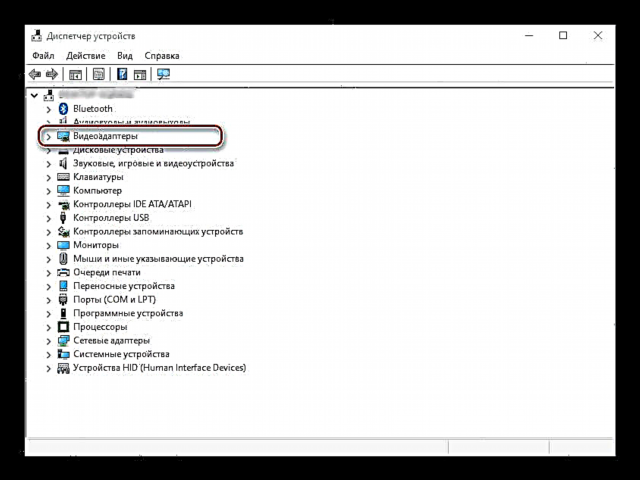


Ev wusa hêsan e ku meriv ajokera qerta grafîkê ya NVIDIA paşde bikişîne. Naha hûn dikarin PC-ya xwe wekî ku berî nûvekirinê hatî birêz bikar bînin. Bê guman, pirsgirêka ku bi vê guhertoyê re çêbûye dê ji hêla pêşdebiranê ve bi nûvekirina paşîn ve were çareser kirin, ji ber vê yekê ji bîr nekin ku wê di demek nû de saz bikin.
Her weha binihêrin: Meriv çawa çawa ajokarê grafîkê NVIDIA saz dike
Rêbaza 2: "Bername lê zêde bike an jî rakin"
Wekî ku li jor behs kir, qeweta ku gerîdeya grafîkê pişta xwe vedike her dem di taybetmendiyên wê de nabe. Bi bextewarî, ji bilî Rêvebirê cîhazê, beşek din a pergalê heye ku di çareserkirina pirsgirêkê de dê alîkariya me bike. Li jêr em ê li ser biaxivin "Bername Bikirin an Rast Bikin" (ne ku bi xapandin "Bername û pêkhatên") li Windows 10-ê peyda dibe.
Nîşe: Ji bo guhertoyên destpêkê yên pergala xebitandinê, vê rêbazê dê naxebite.
- Dabeşa pergalê vekin "Bername Bikirin an Rast Bikin"bi tenê dest bi nav kirina navê xwe di barbera lêgerînê de (Win + s) Dema ku hêmana ku em hewce ne di navnîşa encaman de tê xuya kirin, li ser bişkojka çepê ya mişkî bikirtînin.
- Di navnîşa serîlêdanên ku li ser komputerê hatine saz kirin, bibînin "Driver Graphics NVIDIA" û li ser vê yekê LMB bikirtînin da ku navnîşa lihevkirina parametreyên heyî berfireh bike. Bişkojka çapê "Guherîn".
- Piştre, hûn ê hewce bikin ku niyetên xwe piştrast bikin û pêbaweriyên Tevger-pêngava Wizard-ê bihêlin.
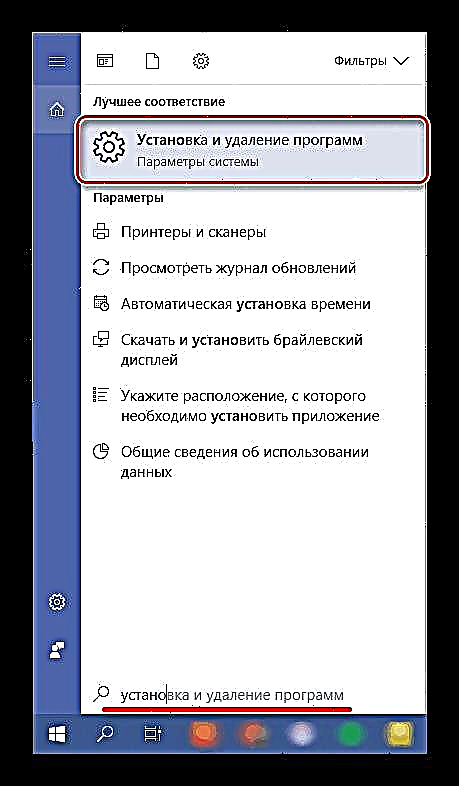
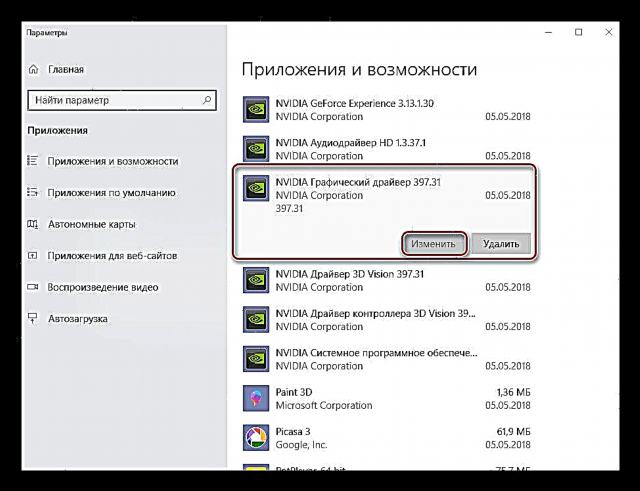
Nîşe: Wekî bi Rêvebirê cîhazêger ajokarê qerta vîdyoyê li ser pergala we berê nehatibû saz kirin an ku ew paqij were saz kirin, bi rakirina guhertoyên berê û hemû pêkhateyên nermalavê re, ev taybetmendî nabe. Ev di mînaka me de bi rastî mînak e.
Vê rêbazê digelhev bi ya berê re baş e ku ew hewce dike ku çalakiyek piçûktir ji bikarhênerê re hewce bike. Rast e, ji bo her du vebijarkan tenê yek kêmasiyek heye - di hin rewşan de, vekêşana pir-hewcedar bi hêsanî nabe.
Binêre jî: Damezrênerê grafîkê jêbirin
Rêbaza 3: Di Tecrubeya GeForce de ajokarê nû saz bike
Wekî ku di destpêka gotarê de tête diyar kirin, sedema bingehîn a ku hûn hewce ne ku ajokarê vîdyoyê paşve bikişînin operasyona çewt a ku paş a nûvekirinê ye. Thisareseriyek mimkun û pir bandor di vê rewşê de ji nû ve sazkirina nermalavê ya bêkêmasî li şûna vegerîna guhertoya berê ye.
NVIDIA GeForce Experience - xwedan pêşdebirên xwedan - destûr dide ku ne tenê nûvekirina ajokaran dakêşin û saz bikin, lê her weha wê ji nû ve saz bikin. Tenê ev prosedurek dikare di rewşên heman pirsgirêkan de çêbibe ku piştî nûvekek nebawer e.
Her weha binihêrin: Meriv çawa bi navgîniya NVIDIA GeForce Tecrîdek vîdyoyê nûve kir
- NVIDIA GeForce Ji ezmûna pergalê ji hêla pêşîn-çepê ve li ser sêgoşeya ku li jor destnîşan dike (Bişkojka rastê ya kêşanê), û paşê jî bi rast-klîk li ser îkonê serîlêdanê hilbijêrin dest pê bikin. Ji menuya ku tê xuya kirin, navê bernameya ku em hewce ne hilbijêrin.
- Di pencereya ku vebû de, biçe tabê "Driver".
- Carekê ew tê de, li ser milê rastê ya bi agahdarî di derheqê nermalava sazkirî de, li ser bişkojka sê tîpan vertîkal bibîne, li ser wê çep-bikirtînin, hilbijêrin "Damezrînerê ajokarê".
- Dê prosedur bixweber were dest pê kirin, hûn tenê hewce ne ku şopandinên Wizardê Sazkirinê bişopînin.
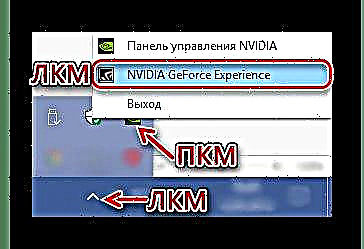
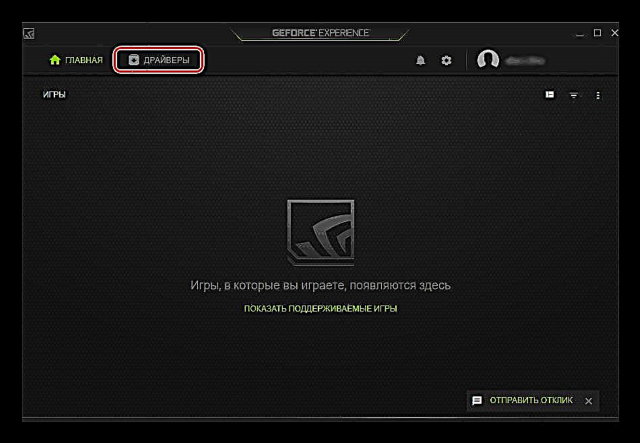

Ev ji vebijarka tenê ye ku ji bo sazkirina gerîdeya grafîkê dûr e. Elseawa din hûn dikarin nermalava NVIDIA-yê ji nû ve saz bikin ji bo ku hin pirsgirêkên di operasyona wê de werin rakirin li materyalek cuda li ser malpera me tête diyar kirin.
Zêdetir bixwînin: Damezirînerek ajokera karta vîdyoyê
Encam
Di vê gotarê de, me du awayên lêkolînê kir ku ji bo vegera grafikên NVIDIA-yê guhertoyek berê vekişînin, û her weha yek ji wan vebijarkên mimkin e ku ji nû ve saz bikin. Di piraniya rewşan de, yek ji van paldanka çareseriyan bê guman destûrê dide ku hûn ji pirsgirêkên bi xêzkirina grafîkan re li ser komputera xwe bisekinin. Em hêvî dikin ku hûn vê materyalê kêrhatî bibînin. Wekî din, em pêşniyar dikin ku hûn gotara paşîn bixwînin, dibe ku ew jî agahdar be.
Zêdetir bixwînin: Rêbernameya Grafikên NVIDIA Tengas bikin











